Xcel على جهاز Mac لتحويل ملف CSV إلى Excel على جهاز Mac ، يمكنك متابعة هذه الخطوات:
1. افتح Excel على جهاز Mac الخاص بك.
2. انقر على قائمة “ملف” في شريط التنقل العلوي.
3. حدد “فتح” من القائمة المنسدلة.
4. حدد موقع ملف CSV وحدده الذي تريد تحويله.
5. انقر على زر “فتح”.
6. سوف يكتشف Excel تلقائيًا أن الملف بتنسيق CSV ويطالبك بتحديد كيفية استيراد البيانات.
7. اختر الخيارات المناسبة لبياناتك وانقر فوق الزر “استيراد”.
8. سيقوم Excel بتحويل ملف CSV إلى تنسيق مصنف Excel.
ضع في اعتبارك أن الخطوات قد تختلف قليلاً اعتمادًا على إصدار Excel الذي تستخدمه على جهاز Mac الخاص بك.
ملف tablimited على جهاز Mac ، يمكنك استخدام محرر نصية مثل TextedIt لإنجاز هذا. إليك الطريقة:
1. افتح ملف CSV في TextedIt على جهاز Mac الخاص بك.
2. انتقل إلى قائمة “التنسيق” في شريط التنقل العلوي.
3. حدد “اصنع نصًا عاديًا” من القائمة المنسدلة. سيؤدي ذلك إلى تحويل الملف إلى تنسيق نص عادي.
4. انقر على قائمة “ملف” وحدد “حفظ” لحفظ الملف.
5. في مربع الحوار حفظ ، اختر موقعًا لحفظ الملف وأدخل اسمًا للملف.
6. في قائمة “تنسيق الملف” المنسدلة ، حدد “TAB SELIMITED TEXT” بدلاً من خيار “النص” الافتراضي “.
7. انقر فوق الزر “حفظ” لحفظ الملف بتنسيق علامة التبويب.
الآن ، تم تحويل ملف CSV الخاص بك إلى ملف tabled على جهاز Mac الخاص بك.
يمكن استخدام محرر نصوص مثل TextedIt أو برنامج جدول بيانات مثل Excel. فيما يلي الخطوات باستخدام TextedIt:
1. افتح textedit على جهاز Mac الخاص بك.
2. انقر على قائمة “التنسيق” في شريط التنقل العلوي.
3. حدد “جعل نص عادي” من القائمة المنسدلة للتأكد من أن الملف بتنسيق نص عادي.
4. أدخل بياناتك ، وفصل كل قيمة مع فاصلة.
5. كرر الخطوة 4 لكل صف من البيانات التي تريد تضمينها في ملف CSV.
6. انقر على قائمة “ملف” وحدد “حفظ” لحفظ الملف.
7. في مربع الحوار حفظ ، اختر موقعًا لحفظ الملف وأدخل اسمًا للملف.
8. في قائمة “تنسيق الملف” المنسدلة ، حدد “UTF-8” كخيار الترميز.
9. أضف ال “.ملحق CSV في نهاية اسم الملف للإشارة إلى أنه ملف CSV.
10. انقر على الزر “حفظ” لحفظ الملف كـ CSV.
الآن ، قمت بإنشاء ملف CSV بنجاح من نقطة الصفر على جهاز Mac باستخدام TextedIt.
هل من الممكن استيراد ملف CSV إلى Excel دون فقدان الأصفار الرائدة على جهاز Mac نعم ، من الممكن استيراد CSV ملف إلى Excel دون فقدان الأصفار الرائدة على جهاز Mac. فيما يلي الخطوات:
1. افتح Excel على جهاز Mac الخاص بك.
2. انقر على قائمة “ملف” في شريط التنقل العلوي.
3. حدد “فتح” من القائمة المنسدلة.
4. حدد موقع ملف CSV وحدده الذي تريد استيراده.
5. انقر على زر “فتح”.
6. سوف يكتشف Excel تلقائيًا أن الملف بتنسيق CSV ويطالبك بتحديد كيفية استيراد البيانات.
7. في مربع الحوار “معالج استيراد النص” ، حدد “محدد” وانقر على الزر “التالي”.
8. حدد المربع الموجود بجوار “فاصلة” كحدد وانقر فوق الزر “التالي”.
9. حدد العمود الذي يحتوي على البيانات ذات الأصفار الرائدة.
10. في قسم “تنسيق بيانات العمود” ، حدد “نص” للحفاظ على الأصفار الرائدة.
11. كرر الخطوة 9 والخطوة 10 لكل عمود يحتوي على بيانات ذات أصفار رائدة.
12. انقر على زر “الانتهاء” لاستيراد ملف CSV في Excel دون فقدان الأصفار الرائدة.
الآن ، لقد قمت باستيراد ملف CSV بنجاح إلى Excel على جهاز Mac دون أن تفقد الأصفار الرائدة.
هل يمكنك حفظ ملف Excel كـ CSV على جهاز Mac نعم ، يمكنك حفظ ملف Excel كـ CSV على جهاز Mac. إليك الطريقة:
1. افتح ملف Excel الذي تريد حفظه كـ CSV على جهاز Mac الخاص بك.
2. انقر على قائمة “ملف” في شريط التنقل العلوي.
3. حدد “حفظ AS” من القائمة المنسدلة.
4. في مربع الحوار حفظ ، اختر موقعًا لحفظ الملف وأدخل اسمًا للملف.
5. في قائمة “تنسيق الملف” المنسد.
6. انقر على الزر “حفظ” لحفظ الملف كـ CSV.
الآن ، تم حفظ ملف Excel الخاص بك كـ CSV على جهاز Mac الخاص بك.
كيف يمكنك تحويل ملف Excel إلى ملف CSV على جهاز Mac لتحويل ملف Excel ، يمكنك متابعة هذه الخطوات:
1. افتح ملف Excel الذي تريد تحويله إلى CSV على جهاز Mac الخاص بك.
2. انقر على قائمة “ملف” في شريط التنقل العلوي.
3. حدد “حفظ AS” من القائمة المنسدلة.
4. في مربع الحوار حفظ ، اختر موقعًا لحفظ الملف وأدخل اسمًا للملف.
5. في قائمة “تنسيق الملف” المنسد.
6. انقر على الزر “حفظ” لحفظ الملف كـ CSV.
الآن ، تم تحويل ملف Excel الخاص بك إلى ملف CSV على جهاز Mac الخاص بك.
كيف يمكنني فتح ملف CSV في Excel على جهاز Mac لفتح ملف CSV في Excel على جهاز Mac ، يمكنك متابعة هذه الخطوات:
1. افتح Excel على جهاز Mac الخاص بك.
2. انقر على قائمة “ملف” في شريط التنقل العلوي.
3. حدد “فتح” من القائمة المنسدلة.
4. حدد موقع ملف CSV وحدده الذي تريد فتحه.
5. انقر على زر “فتح”.
6. سوف يكتشف Excel تلقائيًا أن الملف بتنسيق CSV واستيراد البيانات إلى مصنف جديد.
الآن ، لقد فتحت بنجاح ملف CSV في Excel على جهاز Mac الخاص بك.
كيف يمكنني تحرير ملف CSV على جهاز Mac لتحرير ملف CSV على جهاز Mac ، يمكنك استخدام محرر نصوص مثل textedit أو برنامج جدول البيانات مثل Excel. فيما يلي الخطوات باستخدام TextedIt:
1. افتح ملف CSV في TextedIt على جهاز Mac الخاص بك.
2. قم بإجراء التغييرات اللازمة على البيانات.
3. انقر فوق قائمة “ملف” وحدد “حفظ” لحفظ التغييرات.
4. إذا تمت مطالبتها ، فاختر حفظ الملف كملف نصي عادي.
5. إذا كنت ترغب في الاحتفاظ بالملف بتنسيق CSV ، فتأكد من إضافة “” إضافة “.ملحق CSV في نهاية اسم الملف عند حفظه.
إذا كنت تفضل استخدام Excel لتحرير ملف CSV ، فيمكنك فتحه في Excel وإجراء تغييرات مباشرة في جدول البيانات. تذكر حفظ الملف بعد إجراء التعديلات.
هل يمكنني تحويل ملف أرقام إلى ملف CSV على جهاز Mac نعم ، يمكنك تحويل ملف أرقام إلى ملف CSV ماك. فيما يلي الخطوات:
1. افتح ملف الأرقام الذي تريد تحويله إلى CSV على جهاز Mac الخاص بك.
2. انقر على قائمة “ملف” في شريط التنقل العلوي.
3. حدد “التصدير إلى” من القائمة المنسدلة.
4. في خيارات التصدير ، اختر “CSV.”
5. اختر موقعًا لحفظ ملف CSV وأدخل اسمًا للملف.
6. انقر فوق الزر “تصدير” لتحويل ملف الأرقام إلى ملف CSV.
الآن ، تم تحويل ملف الأرقام الخاص بك إلى ملف CSV على جهاز Mac الخاص بك.
برنامج جدول البيانات مثل Excel أو الأرقام. إليك كيفية استخدام Excel:
1. افتح ملف CSV في Excel على جهاز Mac الخاص بك.
2. حدد العمود الذي يحتوي على البيانات.
3. انقر على قائمة “البيانات” في شريط التنقل العلوي.
4. حدد “إزالة التكرارات” من القائمة المنسدلة.
5. في مربع الحوار ، تأكد من تحديد العمود الصحيح وانقر فوق الزر “موافق”.
الآن ، تمت إزالة التكرارات من ملف CSV على جهاز Mac الخاص بك.
هل يمكنني حفظ ملف excel كصياغ على جهاز Mac نعم ، يمكنك حفظ ملف Excel كـ CSV بدون CSV الصيغ على جهاز Mac. إليك الطريقة:
1. افتح ملف Excel الذي تريد حفظه كـ CSV على جهاز Mac الخاص بك.
2. انقر على قائمة “ملف” في شريط التنقل العلوي.
3. حدد “حفظ AS” من القائمة المنسدلة.
4. في مربع الحوار حفظ ، اختر موقعًا لحفظ الملف وأدخل اسمًا للملف.
5. في قائمة “تنسيق الملف” المنسد.
6. حدد المربع الموجود بجوار “قيم الصيغة” لحفظ الملف بدون صيغ.
7. انقر فوق الزر “حفظ” لحفظ الملف كـ CSV بدون صيغ.
الآن ، تم حفظ ملف Excel الخاص بك كـ CSV بدون صيغ على جهاز Mac الخاص بك.
كيف يمكنني تحويل ملف CSV إلى JSON على جهاز Mac لتحويل ملف CSV إلى JSON على جهاز Mac ، يمكنك استخدامه لغة برمجة مثل بيثون أو أداة محول CSV إلى JSON. إليك مثال باستخدام Python:
1. قم بتثبيت Python على جهاز Mac الخاص بك إذا لم تقم بذلك بالفعل.
2. فتح محطة على جهاز Mac الخاص بك.
3. انتقل إلى الدليل حيث يوجد ملف CSV باستخدام أمر “CD`.
4. اكتب الأمر التالي في Terminal لتحويل ملف CSV إلى JSON:
`python -c” استيراد csv ، json ؛ filename = ‘your_csv_file.csv ‘؛ json_filename =’ الإخراج.json ‘؛ data = [] ؛ مع فتح (اسم الملف) كملف: csvfile = csv.dictreader (ملف) ؛ ل csvrow في csvfile: البيانات.إلحاق (CSVROW) ؛ مع Open (JSON_FILENAME ، ‘W’) كـ jsonfile: jsonfile.اكتب (JSON.مقالب (البيانات ، المسافة البادئة = 4)) “` `
استبدل “your_csv_file.CSV “مع اسم ملف ملف CSV و” الإخراج.JSON “مع الاسم الذي تريد تقديمه لملف JSON الذي سيتم إنشاؤه.
5. اضغط على Enter لتشغيل الأمر.
6. سيتم تحويل ملف CSV إلى JSON وحفظه كملف JSON المحدد في نفس الدليل.
الآن ، تم تحويل ملف CSV الخاص بك إلى JSON على جهاز Mac الخاص بك.
كيفية تحويل ملف CSV إلى XML على جهاز Mac لتحويل ملف CSV إلى XML لغة البرمجة مثل Python أو أداة محول CSV إلى XML. إليك مثال باستخدام Python:
1. قم بتثبيت Python على جهاز Mac الخاص بك إذا لم تقم بذلك بالفعل.
2. فتح محطة على جهاز Mac الخاص بك.
3. انتقل إلى الدليل حيث يوجد ملف CSV باستخدام أمر “CD`.
4. اكتب الأمر التالي في Terminal لتحويل ملف CSV إلى XML:
`Python -C” استيراد CSV ، JSON ، XMLTODICT ؛ filename = ‘your_csv_file.csv ‘؛ xml_filename =’ الإخراج.xml ‘؛ data = [] ؛ مع فتح (اسم الملف) كملف: csvfile = csv.dictreader (ملف) ؛ ل csvrow في csvfile: البيانات.إلحاق (CSVROW) ؛ مع فتح (xml_filename ، ‘w’) كـ xmlfile: xmlfile.اكتب (xmltodict.unparse ({‘root’: {‘row’: data}} ، pretty = true)) “` `
استبدل “your_csv_file.CSV “مع اسم ملف ملف CSV و” الإخراج.XML “مع الاسم الذي تريد تقديمه لملف XML الذي سيتم إنشاؤه.
5. اضغط على Enter لتشغيل الأمر.
6. سيتم تحويل ملف CSV إلى XML وحفظه كملف XML المحدد في نفس الدليل.
الآن ، تم تحويل ملف CSV الخاص بك إلى XML على جهاز Mac الخاص بك.
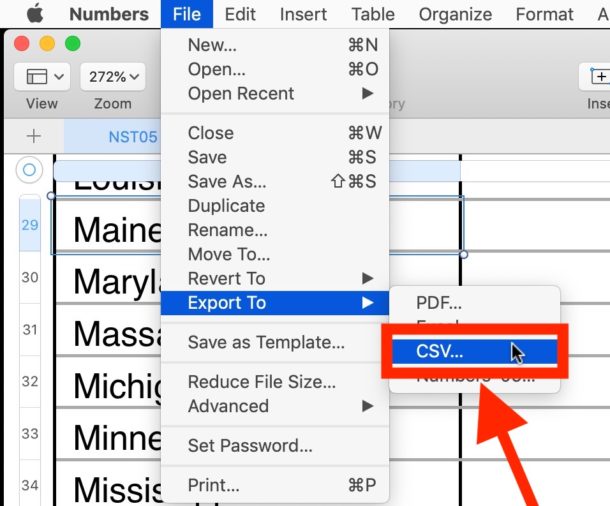
32 “الارتفاع =” 32 “] كيف تقوم بإنشاء ملف CSV على جهاز Mac
كيفية إنشاء ملف CSV في الخطوة الأولى التي تحتاج إلى القيام بها هي فتح ملف Excel الخاص بك.اضغط على خيار الملف الموضع على شريط التنقل في Mac وانقر فوق “حفظ” القائمة “حفظ”.في النافذة الجديدة ، تحتاج إلى تحديد نوع تنسيق الملف AS "CSV UTF – 8 (فاصلة محددة)"انقر فوق الزر “حفظ”.
مخبأة
32 “الارتفاع =” 32 “] هل يمكنك فتح ملف CSV على جهاز Mac
استيراد CSV إلى أرقام Apple
افتح ال . ملف CSV في محرر نصوص مثل TextedIt على Mac.
32 “الارتفاع =” 32 “] هو ملف CSV مثل ملف Excel
الفرق بين تنسيقات ملفات CSV و XLS هو أن تنسيق CSV هو تنسيق نص عادي يتم فيه فصل القيم عن طريق الفواصل (القيم الفاصلة للفاصلة) ، في حين الملف ، بما في ذلك المحتوى والتنسيق.
32 “الارتفاع =” 32 “] ما التطبيق يفتح ملف CSV في Mac
تحرير النص. إذا كنت تبحث عن طريقة سريعة وسهلة لعرض ملف CSV وتحرير. تم تطويره بواسطة Apple ، ويأتي تطبيق تحرير النص المجاني هذا مثبتًا مسبقًا على جميع أجهزة كمبيوتر MacOS ويمكنه التعامل مع مجموعة متنوعة من تنسيقات الملفات ، بما في ذلك CSV.
مخبأة
32 “الارتفاع =” 32 “] كيف يمكنني تحويل ملف PDF إلى CSV على جهاز Mac
كيفية تحويل PDF إلى CSV على Mac.افتح PDF الخاص بك في المعاينة.اختر الجداول أو الأجزاء التي تريدها والتحكم في انقر لتحديد النسخة.الصق المحتوى الذي قمت بنسخه إلى ملف CSV أو Excel ، وحفظه كـ CSV لاحقًا على جهاز الكمبيوتر الخاص بك.
32 “الارتفاع =” 32 “] كيف يمكنني تحويل ملف نصي إلى CSV على جهاز Mac
لنظام التشغيل Mac ، حدد "ملف" وثم "إعادة تسمية" – مرة أخرى ، سوف تسمي الملف وتضمين ". CSV" التمديد في النهاية.
32 “الارتفاع =” 32 “] ما هو البرنامج الذي يمكنني استخدامه لفتح ملف CSV
عادةً ما تكون Excel أو Google Sheet هي الخيار الأفضل لفتح ملف CSV ، ولكن يمكنك أيضًا تجربة Notepad و OpenOffice Calc إذا كنت تريد بياناتك هناك.
32 “الارتفاع =” 32 “] كيف يمكنني تحويل ملف CSV إلى PDF على جهاز Mac
قم بتحويل CSV إلى PDF على أرقام MacOpen وانقر فوق ملف > افتح ؛ حدد ملف CSV الخاص بك وانقر نقرًا مزدوجًا فوقه لفتحه بالرقم ؛ انقر فوق ملف مرة أخرى ثم حدد التصدير إلى > بي دي إف.
32 “الارتفاع =” 32 “] كيف يمكنني تحويل ملف CSV إلى Excel
تتشابه خطوات استيراد ملف TXT أو CSV إلى Excel مع Excel 2007 و 2010 و 2013 و 2016: افتح جدول بيانات Excel حيث تريد حفظ البيانات والنقر فوق علامة تبويب البيانات. في مجموعة البيانات الخارجية ، انقر من النص. حدد ملف TXT أو CSV الذي تريد تحويله وانقر فوق استيراد.
32 “الارتفاع =” 32 “] كيفية فتح ملف CSV
الإجابة: يمكنك فتح ملف CSV على ورقة Google أو المفكرة أو OpenOffice Calc. ما عليك سوى النقر بزر الماوس الأيمن على الملف ، حدد فتح مع واختر إما OpenOffice Calc أو Notepad. لفتح في أوراق Google ، انتقل إلى خيار الملف في ورقة Google ، انقر فوق استيراد ، حدد ملف CSV الذي تريد فتحه ، انقر فوق استيراد.
32 “الارتفاع =” 32 “] ما هو التطبيق المجاني لفتح ملفات CSV على Mac
TableCruncher هي أداة فتح وتحرير وتحويل وتصدير وحفظ جميع ملفات CSV ، بغض النظر عن حجمها أو تشفيرها الذي يستخدمونه. قم بتنزيل شراء مجاني الآن!
32 “الارتفاع =” 32 “] ما هو التطبيق الذي أحتاجه لفتح ملف CSV
قارئ ملفات CSV هو تطبيق رائع لعرض ملفات CSV الصغيرة والواسعة الحجم. يأتي التطبيق مع الكثير من الميزات المثيرة للاهتمام. – اكتشاف تلقائي لجميع ملفات CSV على جهاز Android الخاص بك (داخلي & تخزين خارجي). – منتقي الملفات – خيار لاختيار ملف CSV يدويًا.
32 “الارتفاع =” 32 “] كيف يمكنني حفظ ملف PDF كملف CSV
الطريقة 1: استخدام Adobe Acrobatopen ملف PDF الخاص بك مع Adobe Acrobat.في شريط القائمة ، حدد الملف> تصدير PDF.حدد “تحويل إلى” ، ثم انقر فوق الزر Excel.انقر فوق تحويل ، اسم ملف Excel الخاص بك وحفظه.افتح ملف Excel الخاص بك ، ثم احفظه كملف CSV.
32 “الارتفاع =” 32 “] هل يمكنني تحويل ملف PDF إلى ملف CSV
افتح PDF الخاص بك باستخدام المعاينة. ثم قم بتمييز البيانات التي تريدها ، وانقر بزر الماوس الأيمن على التحديد ، وانقر فوق COPY. إنشاء ملف CSV جديد. الصق بياناتك وحفظ الملف.
32 “الارتفاع =” 32 “] ما هو الفرق بين ملف نصي وملف CSV
تخزين ملفات CSV و TXT في نص عادي. يحدد الصف الأول في الملف أسماء جميع الحقول اللاحقة. في ملفات CSV ، يتم فصل الحقول دائمًا عن طريق الفواصل. في ملفات TXT ، يمكن فصل الحقول باستخدام فاصلة أو فاصلة أو علامة تبويب.
32 “الارتفاع =” 32 “] هل يمكنك تحويل PDF إلى CSV على Mac
إذا كنت تستخدم جهاز Mac ، فهناك حل مجاني لتحويل PDFs إلى CSVs باستخدام تطبيق المعاينة الأصلية. افتح PDF الخاص بك في المعاينة. اختر الجداول أو الأجزاء التي تريدها والتحكم في انقر لتحديد النسخة. الصق المحتوى الذي قمت بنسخه إلى ملف CSV أو Excel ، وحفظه كـ CSV لاحقًا على جهاز الكمبيوتر الخاص بك.
32 “الارتفاع =” 32 “] كيفية تحويل CSV إلى PDF
كيفية تحويل CSV إلى PDF من Microsoft Notepadopen الملف عن طريق الضغط على CTRL+O أو باستخدام الملف->يفتح.انقر فوق ملف->طباعة واختيار NovapDF في قائمة الطابعات.انقر فوق طباعة وموافق في ملف حفظ pdf كنافذة وسيتم تحويل CSV.
32 “الارتفاع =” 32 “] كيف يمكنني عرض ملف CSV بدون Excel
كيفية فتح ملف CSV في محرر نصوص محرر نصوص مثل Windows Notepad أو TextedIt.انقر فوق ملف ثم افتح.في ال "فتح الملف" مربع الحوار ، حدد ملف CSV. اعتمادًا على المحرر ، قد تحتاج إلى النقر على قائمة منسدلة على يمين "اسم الملف" مجال.ابحث عن ملف CSV وحدده.
32 “الارتفاع =” 32 “] هل يمكنك تغيير ملف CSV إلى PDF
افتح ملف CSV في الواجهة بالنقر فوق ملف->يفتح. انقر على ملف->طباعة لفتح نافذة الطباعة ، واختر NovapDF من قائمة الطابعة وانقر فوق الزر “طباعة”. في ملف حفظ pdf أثناء وجود نافذة انقر فوق موافق وسيتم تحويل الملف إلى PDF.
32 “الارتفاع =” 32 “] هل هناك طريقة لتحويل CSV إلى PDF
المعلومات أو دون مشاركة المستند الأصلي حل رائع لتتمكن من مشاركة CSV. البيانات باستخدام Shigo لتحويل CSV تلقائيًا. في مستندات مخصصة لكل صف من البيانات
32 “الارتفاع =” 32 “] كيف يمكنني استيراد ملف CSV إلى Excel على جهاز Mac
استيراد بيانات CSV إلى Excel (MAC)
انتقل إلى التفوق وفتح جدول بيانات فارغ. حدد الملف > يستورد. اختر ملف CSV وحدد الاستيراد. حدد ملف CSV المحفوظ.
32 “الارتفاع =” 32 “] كيف يمكنني تحويل ملف CSV إلى Excel على جهاز Mac
قم بتحويل CSV إلى Excel مع خيار “حفظ AS”
على Mac ، استخدم Finder. انقر بزر الماوس الأيمن فوق ملف CSV الخاص بك وحدد فتح مع > تتفوق في القائمة. هذا يفتح ملفك في تطبيق Excel. عندما يفتح Excel ، سترى جميع بيانات ملف CSV فيه فيه.
32 “الارتفاع =” 32 “] ما هو البرنامج الذي أحتاجه لفتح ملف CSV
عادةً ما تكون Excel أو Google Sheet هي الخيار الأفضل لفتح ملف CSV ، ولكن يمكنك أيضًا تجربة Notepad و OpenOffice Calc إذا كنت تريد بياناتك هناك.
32 “الارتفاع =” 32 “] كيف يمكنني تحويل PDF إلى CSV على Mac
كيفية تحويل PDF إلى CSV على Mac.افتح PDF الخاص بك في المعاينة.اختر الجداول أو الأجزاء التي تريدها والتحكم في انقر لتحديد النسخة.الصق المحتوى الذي قمت بنسخه إلى ملف CSV أو Excel ، وحفظه كـ CSV لاحقًا على جهاز الكمبيوتر الخاص بك.
32 “الارتفاع =” 32 “] هو ملف CSV مثل PDF
PDF و CSV هما تنسيقان مختلفان للملف المستخدمان لأغراض مختلفة ، ولديهما ميزات مختلفة. الفرق الرئيسي بين هذين التنسيقين هو: أنه في تنسيق ملف PDF ، من الصعب تحرير البيانات أثناء تنسيق CSV ، من السهل تحرير البيانات ويمكن فتح ملفات CSV في MS Excel.